BarcodeView控制項 一、 樣式一 我們要實現上圖中的效果,需要如下的操作: 設置控制項類型,將BarcodeFormat屬性設置為“QRCode”,讓控制項顯示為二維碼,如圖1; 圖 1設置界面 若將BarcodeFormat屬性設置為“Code128”,控制項則會顯示為一維碼,如圖2、圖3。 圖 ...
BarcodeView控制項
一、 樣式一

我們要實現上圖中的效果,需要如下的操作:
- 從工具欄上的“Smobiler Components”拖動一個BarcodeView控制項到窗體界面上
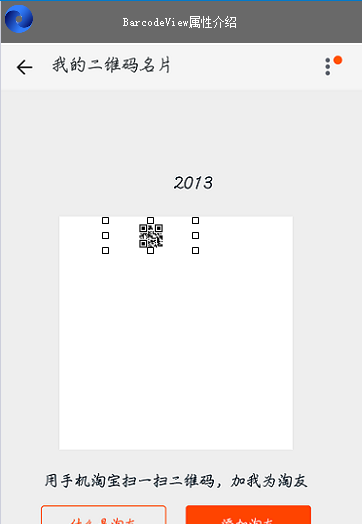
- 修改BarcodeView的屬性
- BarcodeFormat屬性
設置控制項類型,將BarcodeFormat屬性設置為“QRCode”,讓控制項顯示為二維碼,如圖1;
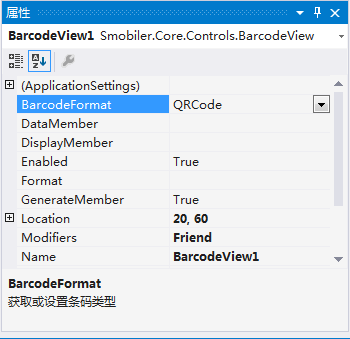
圖 1設置界面
若將BarcodeFormat屬性設置為“Code128”,控制項則會顯示為一維碼,如圖2、圖3。
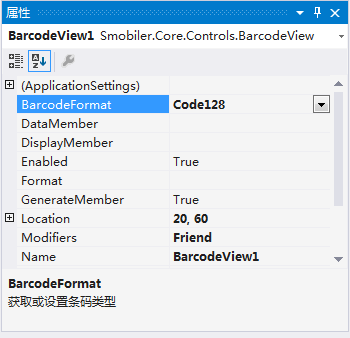
圖 2設置界面

圖 3顯示界面
- Location屬性
讓控制項顯示在合適的位置(20, 60),如圖4;
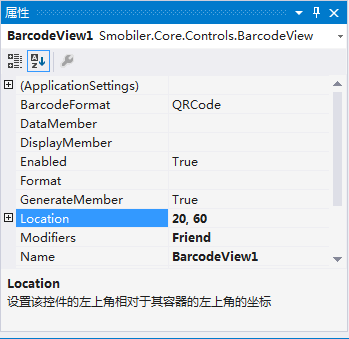
圖 4
- Name屬性
設置控制項名稱為“BarcodeView1”,如圖5;
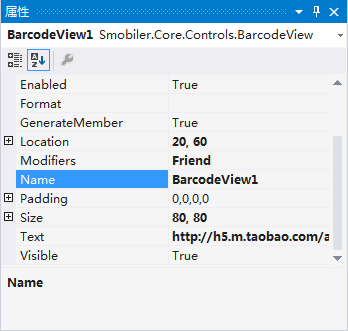
圖 5
- Size屬性
讓BarcodeView控制項大小為(80, 80),如圖6;
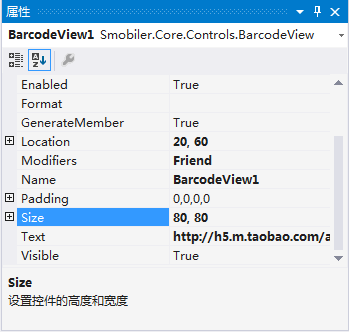
圖 6
- Text屬性
讓控制項被掃描後的文字顯示為“http://h5.m.taobao.com/alone/message/friendqrcode.html?tag=69cd161c&code=89bf8ff”,如圖7;
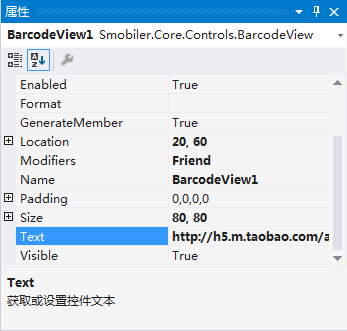
圖 7
- Visible屬性
設置控制項是否顯示,將Visible屬性設置為“True”,如圖8;
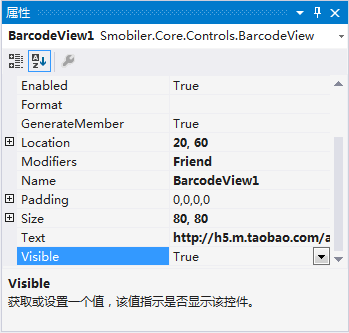
圖 8
若將Visible屬性設置為“False”,控制項則無法顯示。
- Modifiers屬性
設置控制項的可見性級別,將Modifiers屬性設置為“Public”,其他窗體則都可以訪問該控制項,如圖9;
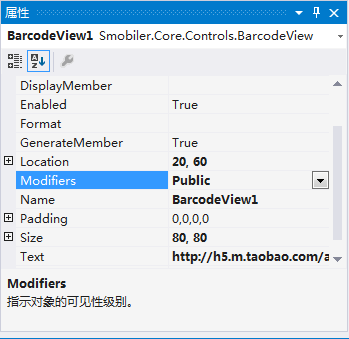
圖 9
若將Modifiers屬性設置為“Private”,其他的窗體則訪問不到該控制項了。
- Enabled屬性
設置控制項是否可以對用戶交互作出響應,將該屬性設置為“True”,則控制項則可以與用戶進行交互,如圖10;

圖 10
- GenerateMember屬性
設置控制項是否生成成員變數,將該屬性設置為“True”,則該控制項能被其他方法引用,如圖11;
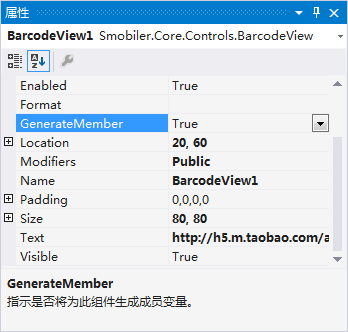
圖 11
- Padding屬性
設置控制項邊框內容間隔,預設設置為“0,0,0,0”,即控制項沒有邊框內容間隔,如圖12;
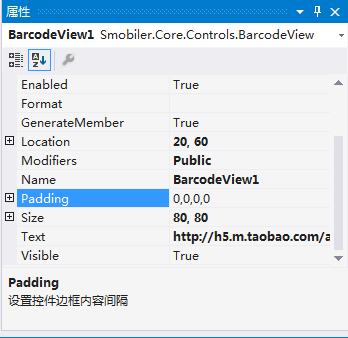
圖 12
- Format屬性
設置文本格式,預設設置為空。可以通過該屬性設置文本的顏色、大小等。
- Smobiler窗體設計界面顯示效果
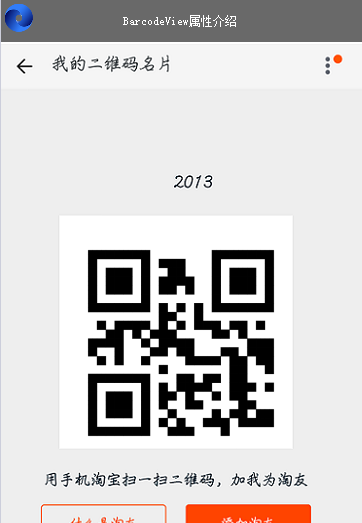
二、 手機效果顯示




